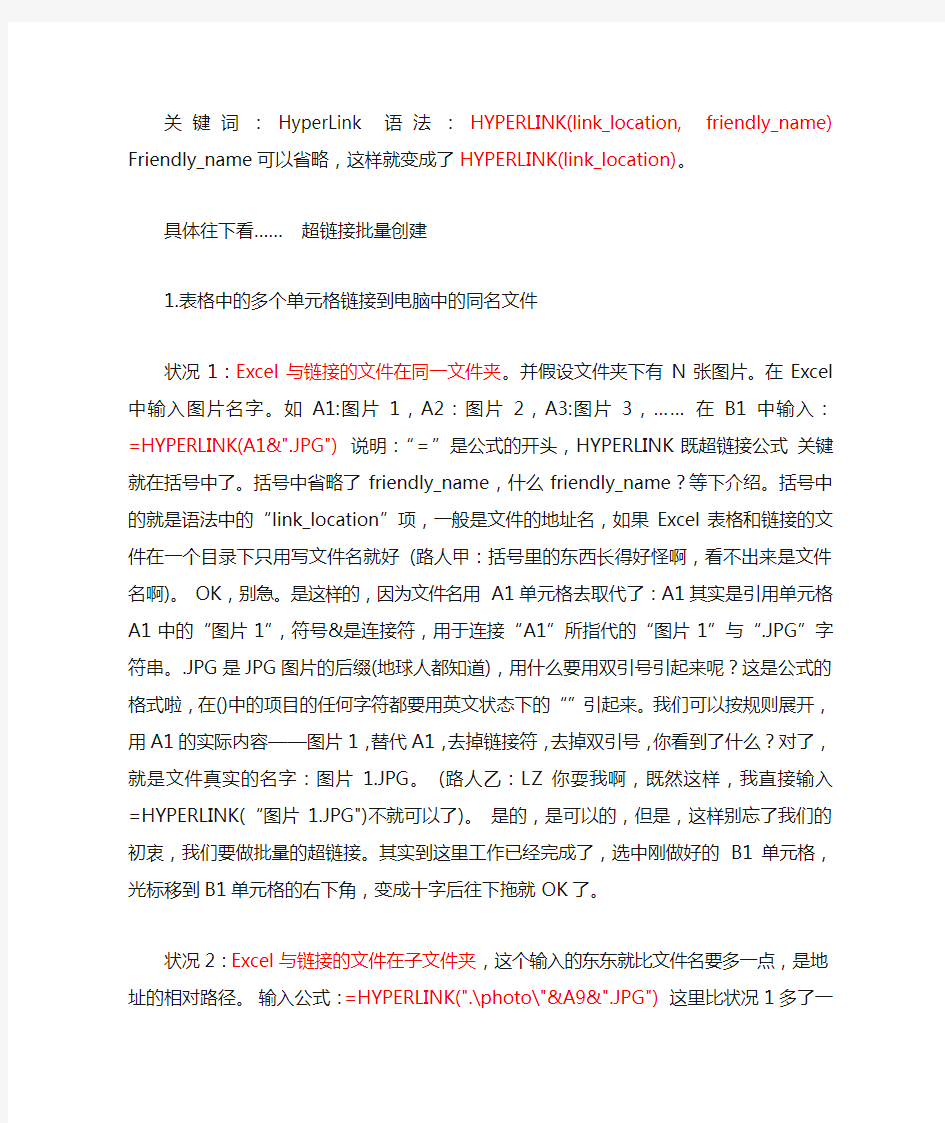
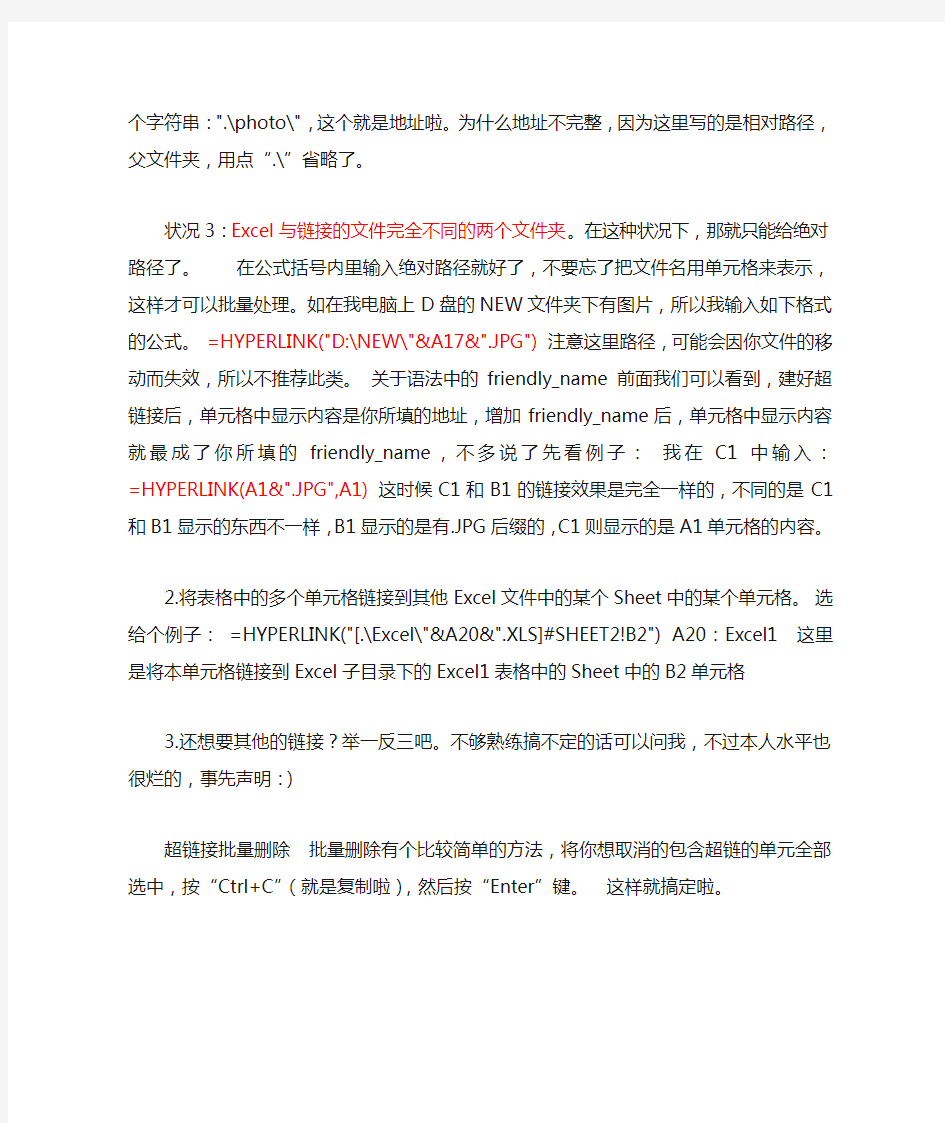
关键词:HyperLink 语法:HYPERLINK(link_location, friendly_name) Friendly_name可以省略,这样就变成了HYPERLINK(link_location)。
具体往下看……超链接批量创建
1.表格中的多个单元格链接到电脑中的同名文件
状况1:Excel与链接的文件在同一文件夹。并假设文件夹下有N张图片。在Excel中输入图片名字。如A1:图片1,A2:图片2,A3:图片3,……在B1中输入:=HYPERLINK(A1&".JPG") 说明:“=”是公式的开头,HYPERLINK既超链接公式关键就在括号中了。括号中省略了friendly_name,什么
friendly_name?等下介绍。括号中的就是语法中的“link_location”项,一般是文件的地址名,如果Excel表格和链接的文件在一个目录下只用写文件名就好(路人甲:括号里的东西长得好怪啊,看不出来是文件名啊)。 OK,别急。是这样的,因为文件名用A1单元格去取代了:A1其实是引用单元格A1中的“图片1”,符号&是连接符,用于连接“A1”所指代的“图片1”与“.JPG”字符串。.JPG 是JPG图片的后缀(地球人都知道),用什么要用双引号引起来呢?这是公式的格式啦,在()中的项目的任何字符都要用英文状态下的“”引起来。我们可以按规则展开,用A1的实际内容——图片1,替代A1,去掉链接符,去掉双引号,你看到了什么?对了,就是文件真实的名字:图片1.JPG。 (路人乙:LZ你耍我啊,既然这样,我直接输入=HYPERLINK(“图片1.JPG")不就可以了)。是的,是可以的,但是,这样别忘了我们的初衷,我们要做批量的超链接。其实到这里工作已经完成了,选中刚做好的B1单元格,光标移到B1单元格的右下角,变成十字后往下拖就OK了。
状况2:Excel与链接的文件在子文件夹,这个输入的东东就比文件名要多一点,是地址的相对路径。输入公式:=HYPERLINK(".\photo\"&A9&".JPG")这里比状况1多了一个字符串:".\photo\",这个就是地址啦。为什么地址不完整,因为这里写的是相对路径,父文件夹,用点“.\”省略了。
状况3:Excel与链接的文件完全不同的两个文件夹。在这种状况下,那就只能给绝对路径了。在公式括号内里输入绝对路径就好了,不要忘了把文件名用单元格来表示,这样才可以批量处理。如在我电脑上D盘的NEW文件夹下有图片,所以我输入如下格式的公式。=HYPERLINK("D:\NEW\"&A17&".JPG")注意这里路径,可能会因你文件的移动而失效,所以不推荐此类。关于语法中的friendly_name 前面我们可以看到,建好超链接后,单元格中显示内容是你所填的地址,增加friendly_name后,单元格中显示内容就最成了你所填的
friendly_name,不多说了先看例子:我在C1中输入:=HYPERLINK(A1&".JPG",A1)这时候C1和B1的链接效果是完全一样的,不同的是C1和B1显示的东西不一样,B1显示的是有.JPG后缀的,C1则显示的是A1单元格的内容。
2.将表格中的多个单元格链接到其他Excel文件中的某个Sheet中的某个单元格。选给个例子: =HYPERLINK("[.\Excel\"&A20&".XLS]#SHEET2!B2") A20:Excel1 这里是将本单元格链接到Excel子目录下的Excel1表格中的Sheet中的B2单元格
3.还想要其他的链接?举一反三吧。不够熟练搞不定的话可以问我,不过本人水平也很烂的,事先声明:)
超链接批量删除批量删除有个比较简单的方法,将你想取消的包含超链的单元全部选中,按“Ctrl+C”(就是复制啦),然后按“Enter”键。这样就搞定啦。